iphone游戏如何投屏到电脑
如何用airplay投屏电脑游戏

如今的网游游戏普及化不断提高,受众人群不断扩大,不同的年龄层都开始玩起了游戏。
比如一直很火的王者荣耀,那么怎么将airplay投屏电脑游戏?
使用工具:
手机、电脑
迅捷苹果录屏精灵
https:///download-airplayreceiver
操作方法分析:
1、首先电脑和手机要连接同一个网络,在同一个网络区域,然后才可以进行下面的操作。
2、然后电脑端下载苹果录屏精灵,进入官网即可下载,并且安装运行,苹果手机自带镜像投屏,所以只需要在手机上操作进行就可以了,如图所示。
3、下载完成之后,点击软件右上角的“设置”按钮进入录屏管理界面。
在“设置”中修改画质、声音来源、保存位置等,支持超清体验,根据自己的需求进行修改即可,画质设置建议选择超清哦,如图所示;
4、选择视频与音频的录制格式并点击“确定”按钮即可录制手机屏幕。
迅捷苹果录屏精灵提供了视频格式、画质以及音频设置。
该iPhone 屏幕录制应用,还可以轻松录制iOS设备屏幕,并保存为MP4、AVI、FLV等视频格式。
如图所示;
5、进入iPhone手机界面,从屏幕的底端向上滑动进入控制中心并选择“AirPlay”。
将镜像功能打开即可成功启动镜像功能并连接手机屏幕。
6、镜像连接成功后,手机中的内容就会同步到电脑端了,如果不想投屏录屏了,在手机和电脑端都可以关闭。
以上就是为大家分享的airplay投屏电脑的相关内容,借助该软件,可实时操作手机屏幕并将其镜像投射到电脑上,通过大屏幕观看手机
上的一切活动,iOS设备上的声音也能同步到电脑上哦!。
iphone手机投影电脑屏幕 手机如何投屏

想要将苹果手机屏幕投到电脑上,我们可以利用投屏工具来进行手机屏幕投屏。
利用iOS持有的AirPlay镜像技术可以将手机上的图片、音乐、视频、游戏呈现到电脑端,只要启动该镜像功能就可以了。
下面一起来看看iphone手机投影电脑屏幕的方法吧!
使用工具:
手机
迅捷苹果录屏精灵
操作方法:
1、首先电脑端下载迅捷苹果录屏精灵,进入官网即可下载,并且安装运行,苹果手机自带镜像投屏,所以只需要在手机上操作进行既可以了,如图所示。
2、确保你的手机和电脑同处在一个网络下,指的是手机和电脑所使用的网络是同一个,最常见的就是WiFi无线网络。
3、进入iPhone手机界面,从屏幕的底端向上滑动进入控制中心并选择AirPlay。
4、在AirPlay中将镜像功能打开即可成功启动镜像功能并连接手机屏幕。
5、点击右上角的设置按钮进入屏幕录像管理界面,优化设置自动录屏参数,具体数据如下图所示;
6、等待投屏成功后,电脑便会显示手机上的屏幕画面,手机连接完成后,可以点击电脑投屏页面左上角的红点开始录屏按钮,就可以开始录制视频了。
以上就是iphone手机投影电脑屏幕的全部步骤,借助该软件,可实时操作手机屏幕并将其镜像投射到电脑上,通过大屏幕观看手机上的一切活动。
iphone怎么投屏到电脑?苹果手机投屏到电脑图文教程

iphone怎么投屏到电脑?苹果⼿机投屏到电脑图⽂教程 随着iPhone的更新换代,使⽤iPhone的⽤户朋友越来越多,但是许多⽤户朋友都还不知道iphone怎么投屏到电脑上,作为ios 系统的⿊科技,还不知道的⽤户朋友马上点击查看iphone投屏到电脑详细教程来掌握这门iPhone⼿机的核⼼⿊科技使⽤⽅法吧。
Windows操作系统投屏⽅法: 注意:只要是Windows操作系统,不论Windows 7还是Windows 10,不论品牌机还是组装机,台式机笔记本,联想,惠普,戴尔,华硕等等都适⽤! ⽅法1:⽆需越狱 投屏原理: 免越狱投影和录制iPhone屏幕的⽅法其实是⽤到苹果⾃带的功能,叫做AirPlay。
AirPlay的主要功能就是将iPhone的内容投影到其它的设备上播放,⼤家如果平常嫌⼿机屏幕太⼩,看⽚不够刺激的话,也可以使⽤此功能,将影⽚投放在电脑显⽰屏上播放哦,那感觉完全不⼀样。
除了看⽚和看图外,玩游戏的时候使⽤AirPlay会更刺激,iPhone就可以变⾝为游戏⼿柄了。
对商务⼈⼠来说,利⽤AirPlay做产品演⽰也是个很好的选择哦,另外,这个软件还有录制⼿机屏幕的功能,你就说棒不棒! AirPlay的⼯作原理是当你的iPhone或IPAD与⽀持AirPlay技术的硬件(如:Apple TV)处在同⼀个WIFI的情况下,iPhone或IPAD就会触发AirPlay功能。
我们可以通过在电脑上安装⽀持AirPlay的软件来间接实现这个功能! - 1.在电脑上下载安装AirPlayer软件,直接打开就可以,选择您的IOS系统。
- 2.选择完系统后,您的iPhone控制中⼼就会出现"AirPlay"的标志。
点击“AirPlay”,在跳出的界⾯中选择电脑标志的"itools",再将镜像开关打开。
- 3.这时你电脑上⾯的AirPlayer软件就显⽰您⼿机的界⾯了。
iphone手机屏幕投射电脑 简单几步教你完成

苹果手机有很多的优点,所以一直以来都拥有很多的果粉。
苹果手机运行流畅,不管是玩游戏、逛淘宝、还是看视频,手机运行的速度都是流畅自如的,使用起来感觉真是超级爽,但是手机屏幕就是有点小,如果可以把iphone手机屏幕投射电脑就更加完美了。
使用工具;
手机&电脑
迅捷苹果录屏精灵
方法/步骤:
第一步,苹果手机无线投屏和屏幕录制的方法其实是用到苹果自带的功能AirPlay,AirPlay的主要功能就是将iPhone的内容投影到其它的设备上播放。
2、第二步,在开始投屏之前,我们需要将手机和电脑连接同一个WiFi。
然后在电脑上运行投屏软件,如图所示;
3、第三步,之后我们电脑上运行迅捷苹果录屏精灵,手机端我们需要简单操作一下就可以了,如图所示;
4、第四步,在手机端用手指从手机屏幕底端往上滑动,然后手机控制中心就会出现,之后我们点击上面AirPlay的标志。
如图所示;
5、第五步,在屏幕镜像功能中心的扫描界面上找到电脑同款投屏工具名称,并点击选择同款名称进行连接,成功之后就可以进行投屏,如图所示;
6、最后,然后电脑上面就会完全显示手机的界面内容了,你可以开始享受超大屏的视觉盛宴了。
效果图如下所示。
以上就是iphone手机屏幕投射电脑的步骤,只适用于iPhone手机,不支持安卓手机哦,希望你们喜欢!。
iphone投屏游戏 苹果手机投屏电脑的方法
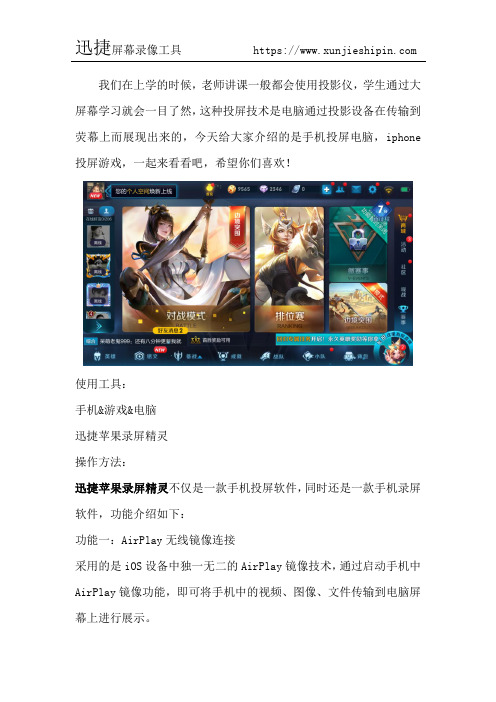
我们在上学的时候,老师讲课一般都会使用投影仪,学生通过大屏幕学习就会一目了然,这种投屏技术是电脑通过投影设备在传输到荧幕上而展现出来的,今天给大家介绍的是手机投屏电脑,iphone 投屏游戏,一起来看看吧,希望你们喜欢!
使用工具:
手机&游戏&电脑
迅捷苹果录屏精灵
操作方法:
迅捷苹果录屏精灵不仅是一款手机投屏软件,同时还是一款手机录屏软件,功能介绍如下:
功能一:AirPlay无线镜像连接
采用的是iOS设备中独一无二的AirPlay镜像技术,通过启动手机中AirPlay镜像功能,即可将手机中的视频、图像、文件传输到电脑屏幕上进行展示。
功能二:高清大屏同步演示
通过AirPlay镜像功能将手机屏幕投屏到电脑上之后,手机中发生的一切操作都将以高清的方式展现在电脑端,同时手机中发出的声音以及音频等都将通过电脑端进行展现。
功能三:内置视频录制
除可将手机投屏到电脑屏幕上以外,该软件还添加了内部视频录制功
能,在进行手机投屏过程中,通过内置视频录制功能即可将手机上发生的操作进行录制并保存下来。
功能四:手机投屏电脑
首先在电脑上安装并运行这款工具,完成之后,再打开手机,将手机与电脑链接至同一个网络中(同一个WIFI)!
然后在进入到手机设置中心,找到AirPlay镜像功能,打开该功能,搜索电脑同款工具名称,点击名称进行连接!
最后,在完成连接后,电脑的屏幕上就会展现出手机上所发生的操作,不管是看视频还是玩游戏,所有的操作都与手机上的完全一致!
以上就是iphone投屏游戏的操作方法,看完了上面的操作流程,希望可以对你们有所帮助。
苹果手机游戏怎么投射到电脑上
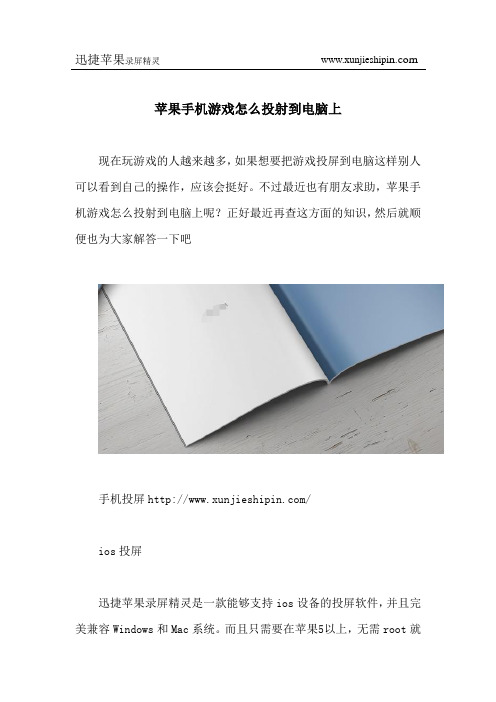
苹果手机游戏怎么投射到电脑上现在玩游戏的人越来越多,如果想要把游戏投屏到电脑这样别人可以看到自己的操作,应该会挺好。
不过最近也有朋友求助,苹果手机游戏怎么投射到电脑上呢?正好最近再查这方面的知识,然后就顺便也为大家解答一下吧手机投屏/ios投屏迅捷苹果录屏精灵是一款能够支持ios设备的投屏软件,并且完美兼容Windows和Mac系统。
而且只需要在苹果5以上,无需root就可以将手机上的屏幕投屏到PC或者Mac上。
下面将介绍具体操作步骤:我们只需要在电脑端下载迅捷苹果录屏精灵即可,下载之后需要在桌面创建快捷方式,然后打开软件。
将手机与电脑连入同一WiFi网络环境。
然后进入苹果手机,需要点击airplay启动屏幕镜像。
如果升级到ios11的用户直接就显示软件名称,没有升级到最新系统的需要手动开启屏幕镜像功能。
然后手机屏幕就成功投射到电脑端了。
除了投屏功能,迅捷苹果录屏精灵还有录制手机屏幕的功能。
在观看屏幕动态时还可对其进行录制,只需一键点击,即可实现iPhone/iPad录像。
无论是视频、游戏、产品演示等都可以流畅录制。
番外:谷歌浏览器投屏插件谷歌浏览器的插件应用。
可以支持在Windows、Linux或者Mac 平台上同时投射多个安卓设备,甚至还可以直接在电脑上对手机进行远程控制。
界面简洁直观并且十分容易操作。
接下来,让我们看一下如何使用Vysor投射多个安卓设备吧!在您的安卓设备上下载并安装该程序。
然后点击手机上的“设置”>“开发者选项”,开启USB调试。
使用USB线将手机与电脑连接起来。
然后在谷歌浏览器上打开Vysor,然后选择“共享所有设备”。
单击“发现设备”,然后在电脑上就能显示多个安卓设备了。
这无疑给软件开发人员提供了诸多便利,能够同时将多个安卓设备投射到PC或者Mac上,这样便能在同一台电脑上管理多个测试机,可以和其他团队成员共享更加全面的测试结果。
以上就是关于苹果手机游戏怎么投射到电脑上的相关知识,希望这篇知识可以帮助到你们!。
苹果8p如何投屏 手游投屏到电脑

iPhone 8 Plus是Apple第11代手机,iPhone8p改用了玻璃面设计,支持无线充电,拥有苹果最新的A11处理器,内存为64GB、256GB两个版本。
手机功能内存都是极好的,但是苹果8p如何投屏?
使用工具:
手机&电脑
迅捷苹果录屏精灵
方法/步骤:
1、说到手机投屏,大家可能不太了解。
但是通俗点说,就是将手机屏幕同步显示到电脑、电视或者其他显示设备,可以方便数据传输、同步显示。
比如把手机游戏接入大屏幕,是不是超爽的。
2、苹果手机有airplay镜像投屏功能,只要启动它,在电脑上使用一个工具就可以连接手机内容。
3、首先需要将手机和电脑连接到同一个网络环境,连接同一个wife 线路,这是投屏的关键。
4、在手机上运行手游,打开游戏界面,等待手机和电脑的连接。
5、然后我们点击如何连接电脑,在电脑上会显示连接电脑的步骤,我们一步步进行操作。
简单来说打开手机的设置,进入控制中心,找到AirPlay,选择和电脑上出现的投屏名称即可。
6、等待一会镜像连接成功之后便可以看到手机中的内容都显示在电脑上,手机和电脑端随时都可以停止投屏。
以上便是苹果8p如何投屏的具体方法,无论是投屏电视还是电脑都是很方便的,另外该款投屏软件还支持屏幕录制功能,如果需要使用不妨去尝试一下,录制的效果也是极好的。
ios投屏到电脑

ios投屏到电脑iOS投屏到电脑随着科技的不断发展,人们对媒体和内容的需求也日益增长。
而在移动设备的普及和功能增强的背景下,iOS设备作为其中之一,成为了越来越多人的选择。
然而,由于屏幕尺寸的限制,很多用户希望将iOS设备上的内容投射到更大的屏幕上,以获得更好的用户体验。
本文将介绍如何将iOS设备的内容投屏到电脑上。
投屏介绍投屏是指将iOS设备上的屏幕内容显示在电脑的屏幕上。
通过投屏,用户可以将iOS设备上的视频、游戏、演示文稿等内容在更大的屏幕上展示,从而获得更好的观看体验。
同时,投屏还可以方便用户进行演示、教学、工作等操作。
投屏方法目前,有多种方法可以实现iOS投屏到电脑的功能。
下面将介绍两种常用的方法。
方法一:AirPlay投屏AirPlay是由苹果公司推出的一种无线投屏技术,可以将iOS设备上的屏幕内容无线传输到支持AirPlay的设备上,包括Mac电脑。
以下是使用AirPlay投屏的步骤:1. 确保iOS设备和电脑连接在同一个Wi-Fi网络上;2. 打开iOS设备的控制中心,找到“屏幕镜像”选项;3. 点击“屏幕镜像”选项,在弹出的设备列表中选择想要投屏到的电脑;4. 接下来,在电脑上会显示一个弹窗,确认连接即可开始投屏。
使用AirPlay投屏的好处是操作简单,并且无需任何额外设备,只需确保iOS设备和电脑在同一Wi-Fi网络下即可。
方法二:使用第三方工具投屏除了AirPlay,还有一些第三方的投屏工具可以帮助实现iOS投屏到电脑。
其中较为常用的工具包括LonelyScreen、Reflector、AirServer等。
以下是使用LonelyScreen进行投屏的步骤:1. 在电脑上下载并安装LonelyScreen软件;2. 确保iOS设备和电脑连接在同一个Wi-Fi网络上;3. 打开iOS设备的控制中心,找到“屏幕镜像”选项;4. 点击“屏幕镜像”选项,在弹出的设备列表中选择LonelyScreen;5. 在电脑上打开LonelyScreen软件,即可开始投屏。
ios手游直播投屏电脑 游戏投屏电脑

如今朋友圈发布的很多都是关于游戏战绩的图片,不如视频更加酷炫,展示自己的技能更加淋漓尽致,但是作为一个苹果用户,ios 手游直播投屏电脑是怎么操作的呢?怎么录制游戏视频的呢?
使用工具:
iphone手机&游戏
迅捷苹果录屏精灵
https:///download-airplayreceiver
操作方法:
1、在电脑上安装一个投屏软件,这里推荐使用迅捷苹果录屏精灵,并将其打开,手机中不需要安装此款软件。
2、将手机和电脑连接到同一个网络环境,这是投屏能否成功的一个重要因素,需要投屏的小伙伴要注意这一点了。
3、然后我们一步步进行操作,首先打开手机的设置,进入控制中心,找到AirPlay,选择和电脑上出现的同款投屏即可。
4、下图为苹果不同版本运行AirPlay的方式。
对应你的系统版本进行操作,选择相应的airplay镜像投屏。
5、需要录制游戏视频的话,我们需要优化一些录屏参数,主要需要优化视频设置、音频设置、通用设置、保存目录等等,我们都可以自
行设置。
6、最后手机电脑连接成功,便可以看到手机中的内容都显示在了我们的电脑上,手机和电脑端随时都可以停止投屏。
以上就是ios手游直播投屏电脑的操作步骤,使用迅捷苹果录屏精
灵,采用IOS设备特有的AirPlay镜像技术,只需启用该镜像功能,即可将iPhone/iPad中的任意图片、音频、视频等文件呈现到电脑端,喜欢的可以去尝试一下哦!。
苹果怎么投屏到电脑

苹果怎么投屏到电脑
苹果设备投屏到电脑有两种方法:
1. 使用AirPlay投屏功能:
- 确保你的苹果设备和电脑连接到同一个Wi-Fi网络。
- 在电脑上下载和安装AirPlay接收软件,例如LonelyScreen、Reflector 或Apowersoft iPhone/iPad Recorder等。
- 在手机或平板上打开控制中心/通知中心,在屏幕下方找到AirPlay选项。
- 点击AirPlay选项,在弹出的列表中选择你想要投屏到的电脑名称。
- 这样你的苹果设备就会投屏到电脑上。
2. 使用Lightning/USB连接线连接:
- 使用原装的Lightning/USB连接线将你的苹果设备与电脑连接。
- 确保你的电脑上已经安装了iTunes软件。
- 在苹果设备上授权信任电脑。
- 打开iTunes软件,在左上角的设备图标中选择你的苹果设备。
- 在设备主页中找到“利用USB连接”或“使用这台电脑连接”选项,勾选并保存设置。
- 这样你的苹果设备就会通过连接线投屏到电脑上。
无论使用哪种方法,你都可以在电脑上实时看到你的苹果设备的屏幕,并将其显示在电脑上。
苹果手机打游戏怎么投屏到电脑上

苹果手机打游戏怎么投屏到电脑上?以为手机屏幕是比较小的,看起来不是很方便,大部分人会想到将手机投屏到电脑,在电脑上玩游戏看视频,下面便来分享投屏的具体步骤。
使用工具:
苹果、电脑
迅捷苹果录屏精灵
操作方法:
1、在开始投屏之前,我们先来了解手机投屏原理,手机投屏原理是实际上就是通过WiFi进行传输,通过无线WiFi功能即可将移动端你的图像视频传输到电脑屏幕上。
2、了解完投屏原理之后,开始我们的投屏教程,首先我们将手机和电脑连接到同一个网络环境,比如WiFi和流量,这是投屏能否成功的一个重要因素。
3、然后打开手机的设置,进入控制中心,找到AirPlay,选择和电脑上出现的同款投屏工具迅捷苹果录屏精灵即可。
4、下图为苹果不同版本运行AirPlay的方式。
对应你的系统版本进行操作。
5、最后便是等待连接成功,镜像连接成功之后便可以看到手机中的内容都显示在电脑上,手机和电脑端随时都可以停止投屏。
以上便是苹果手机打游戏怎么投屏到电脑上的具体方法,无论是投屏电视还是电脑都会比其他安卓手机方便很多。
另外还支持屏幕录制功能,如果需要使用不妨去尝试一下,录制的效果也还是不错的。
无论是iPhone还是iPad都是能够轻松驾驭。
怎么在电脑上玩ios手机游戏

怎么在电脑上玩ios手机游戏怎么在电脑上玩iOS手机游戏在移动设备上游戏已经成为一种流行的娱乐方式,而iOS平台的游戏也不例外。
然而,有些玩家希望能够在更大的屏幕上享受他们喜爱的iOS游戏。
幸运的是,现在有许多方法可以让你在电脑上玩iOS手机游戏,无论你是使用Windows操作系统还是Mac操作系统。
本文将介绍几种流行的方法。
一、使用iOS模拟器iOS模拟器是一种软件工具,可以在计算机上模拟iOS设备的功能。
这些模拟器通常是开发人员用来测试他们的应用程序的。
然而,玩家也可以利用这些模拟器来玩iOS游戏。
在Windows操作系统上,最受欢迎的iOS模拟器之一是iPadian。
这款模拟器提供了一个类似iOS界面的桌面,用户可以在其上安装和运行iOS游戏。
另一个受欢迎的选择是Smartface,它是一款iOS和Android模拟器,功能强大且易于使用。
如果你使用的是Mac操作系统,Xcode是一个不错的选择。
Xcode是苹果公司为开发iOS应用程序而开发的工具套件,它包括一个iOS模拟器,可以方便地在电脑上运行iOS游戏。
二、使用第三方软件除了使用iOS模拟器外,还有一些第三方软件可以让你在电脑上玩iOS游戏。
一个很受欢迎的工具是BlueStacks。
BlueStacks是一款Android模拟器,但它也支持iOS应用程序的运行。
通过安装BlueStacks,你可以在Windows或Mac操作系统上运行iOS游戏。
这个软件的优点是界面简洁,使用起来比较方便。
另一个选择是AirServer。
AirServer是一款多平台的屏幕镜像软件,可以将iOS设备的屏幕投射到电脑屏幕上。
通过AirServer,你可以实时在电脑上播放iOS游戏,并使用键盘和鼠标来操作。
三、使用云游戏平台云游戏平台也是一种在电脑上玩iOS游戏的选择。
云游戏是一种基于云服务器的游戏流媒体服务,用户可以通过互联网直接从云服务器上玩游戏,而无需在本地设备上安装游戏。
苹果手机上的游戏怎么投屏到电脑上
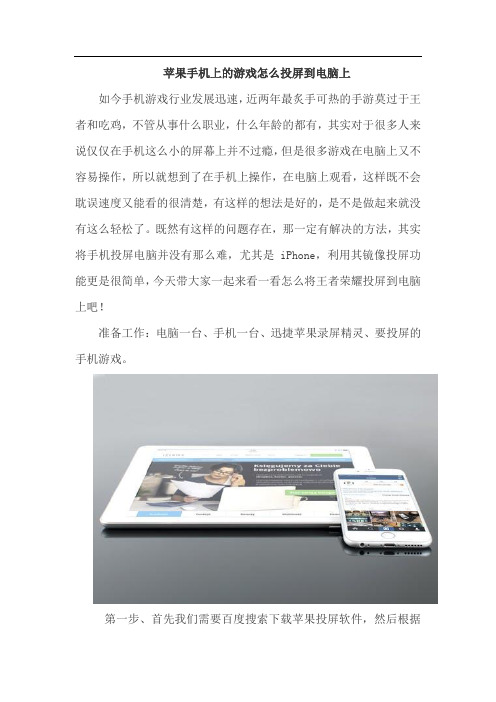
苹果手机上的游戏怎么投屏到电脑上如今手机游戏行业发展迅速,近两年最炙手可热的手游莫过于王者和吃鸡,不管从事什么职业,什么年龄的都有,其实对于很多人来说仅仅在手机这么小的屏幕上并不过瘾,但是很多游戏在电脑上又不容易操作,所以就想到了在手机上操作,在电脑上观看,这样既不会耽误速度又能看的很清楚,有这样的想法是好的,是不是做起来就没有这么轻松了。
既然有这样的问题存在,那一定有解决的方法,其实将手机投屏电脑并没有那么难,尤其是iPhone,利用其镜像投屏功能更是很简单,今天带大家一起来看一看怎么将王者荣耀投屏到电脑上吧!准备工作:电脑一台、手机一台、迅捷苹果录屏精灵、要投屏的手机游戏。
第一步、首先我们需要百度搜索下载苹果投屏软件,然后根据安装步骤一步步进行安装。
第二步、之后,我们打开安装好的投屏软件,如果在投屏的时候需要将投屏画面给录制下来,我们可以事先设置好录屏时候需要用到的参数,比如说画质、比如说音频,设置好后,我们点击确定即可保存我们的设置。
第三步、之后我们需要实现投屏,需要将手机和电脑连接在同一WiFi网络之下,这是实现投屏的前提条件。
第四步、紧接着找到手机中的控制中心里的“屏幕镜像”,点击进入屏幕镜像界面。
第五步、找到要连接的电脑的ID名称,点击即可进行连接。
第六步之后即可投屏成功,电脑便会显示手机上的屏幕画面,我们点击左上角的开始录制按钮即可开始录制视频,之后若是想停止录制再次点击此按钮即可停止录制。
第七步、最后如果不想继续投屏了,需要结束投屏,我们可以关掉电脑上的投屏界面或者点击手机上的“停止镜像”,这样便可以结束手机投屏。
感谢大家阅读小编文章,苹果手机上的游戏投屏至电脑上你们学会了吗?出师表两汉:诸葛亮先帝创业未半而中道崩殂,今天下三分,益州疲弊,此诚危急存亡之秋也。
然侍卫之臣不懈于内,忠志之士忘身于外者,盖追先帝之殊遇,欲报之于陛下也。
诚宜开张圣听,以光先帝遗德,恢弘志士之气,不宜妄自菲薄,引喻失义,以塞忠谏之路也。
ios刺激战场投屏电脑 手机屏幕怎么投屏到电脑

自从iOS11系统发布,苹果用户可以发现控制面板做了很大的调整,但是由于各方面的原因,很多人会出现投屏失败的情况,这是经常会遇到的问题,那当遇到类似投屏不成功的问题时,需要怎么办呢?怎么操作ios刺激战场投屏电脑呢?希望对大家有所帮助!使用工具:苹果手机、电脑迅捷苹果录屏精灵操作方法:1、在苹果手机中有一个屏幕镜像功能,打开这一功能,手机与电脑连接同一wifi网络,即可开始投屏。
2、电脑中安装第三方工具--迅捷苹果录屏精灵,目前很多工具已和AirPlay完成适配,知道是什么投屏工具之后,就简单多了;3、连接你的iPhone和电脑,实现镜像投屏,步骤也是异常简单,电脑端投屏软件会提示怎么连接手机和电脑哦!4、然后我们打开手机唤出控制中心板块,点击屏幕镜像这个板块,进入屏幕镜像界面。
5、在屏幕镜像界面,找到我们电脑的ID名称,然后点击它进行连接。
出现对勾符号即可连接成功。
6、等待一会,镜像连接成功,电脑上的画面就会和手机端同步哦!可以通过投屏实现大屏体验,包括游戏投屏到电脑上视觉更好哦!6、最后如果你想结束这次投屏,可以选择关掉上的投屏界面或者是点击手机上的停止镜像按钮来结束这次投屏。
以上是iOS刺激战场投屏电脑的方法,希望对于iPhone用户的有帮助的。
When you are old and grey and full of sleep,And nodding by the fire, take down this book,And slowly read, and dream of the soft lookYour eyes had once, and of their shadows deep;How many loved your moments of glad grace,And loved your beauty with love false or true,But one man loved the pilgrim soul in you,And loved the sorrows of your changing face;And bending down beside the glowing bars,Murmur, a little sadly, how love fledAnd paced upon the mountains overheadAnd hid his face amid a crowd of stars.The furthest distance in the worldIs not between life and deathBut when I stand in front of youYet you don't know thatI love you.The furthest distance in the worldIs not when I stand in front of youYet you can't see my loveBut when undoubtedly knowing the love from both Yet cannot be together.The furthest distance in the worldIs not being apart while being in loveBut when I plainly cannot resist the yearningYet pretending you have never been in my heart. The furthest distance in the worldIs not struggling against the tidesBut using one's indifferent heartTo dig an uncrossable riverFor the one who loves you.。
教你如何把苹果手机游戏投屏到电脑上

教你如何把苹果手机游戏投屏到电脑上
我们经常在手机上玩一些游戏,但是苹果手机的屏幕普遍不是很大,看起来并不是很舒服,这时许多人便会选择把手机游戏投屏至电脑上,在电脑上进行操作,下面小编就来教大家如何将苹果手机游戏投屏至电脑上。
准备工作:电脑一台、手机一台、迅捷苹果录屏精灵、要投屏的手机游戏。
第一步、首先我们需要百度搜索下载苹果投屏软件,然后根据安装步骤一步步进行安装。
第二步、之后,我们打开安装好的投屏软件,如果在投屏的时候需要将投屏画面给录制下来,我们可以事先设置好录屏时候需要用到的参数,比如说画质、比如说音频,设置好后,我们点击确定即可保存我们的设置。
第三步、之后我们需要实现投屏,需要将手机和电脑连接在同一WiFi网络之下,这是实现投屏的前提条件。
第四步、紧接着找到手机中的控制中心里的“屏幕镜像”,点击进入屏幕镜像界面。
第五步、找到要连接的电脑的ID名称,点击即可进行连接。
第六步之后即可投屏成功,电脑便会显示手机上的屏幕画面,我们点击左上角的开始录制按钮即可开始录制视频,之后若是想停止录制再次点击此按钮即可停止录制。
第七步、最后如果不想继续投屏了,需要结束投屏,我们可以关掉电脑上的投屏界面或者点击手机上的“停止镜像”,这样便可以结束手机投屏。
上面便是使用迅捷苹果录屏精灵将手机游戏投屏至电脑的全部步骤,你们看明白了吗?其实还是比较容易的,不是吗?在文章的末尾感谢大家阅读小编的文章,祝大家每天都有一个好心情。
iphone怎么投屏到电脑?苹果手机投屏电脑,1分钟搞定!

iphone怎么投屏到电脑?苹果手机投屏电脑,1分钟搞定!
最近,小颖身边一个嗜吃如命的同事突然开始节食了,原本还以为他“良心发现”,准备减肥,后来才知道,他的所作所为,只是为了购买一个新款游戏机,小小的手机屏幕已经无法满足他的需求了,他想要追求更加高大上的视觉盛宴。
那么想要视觉盛宴,就一定要购买游戏机吗?NO!NO!NO!有一个方法更加简单粗暴,不费一分钱就可以搞定,它就是手机投屏!下面,小颖就将介绍给同事的iPhone投屏到电脑的方法分享给大家,有同样喜欢游戏的朋友,可千万别再花冤枉钱了!
想要将iPhone投屏到电脑,首先,我们得在电脑中安装一款投屏软件,小颖这里向大家推荐快投屏软件,需要说明的是,快投屏软件根据不同的应用场景分为三种形式,我们在电脑中安装,得对应安装快投屏PC端软件。
接下来,我们需要在电脑和手机中分别打开网络设置界面,并将两台设备分别连接上WiFi,需要注意的是,两者连接的WiFi必须是同一个WiFi。
之后,我们在电脑中双击启动快投屏PC端软件,只需要打开软件即可,不需要进行其他的操作。
打开iPhone手机的屏幕镜像功能,待手机搜索完毕之后,在结果中找到电脑设备并单击,这样,手机屏幕中的内容就会自动投放到电脑上了,我们看投屏界面的上方,还有一个“开始录制”的按钮,有需要的朋友,还可以使用录屏功能哦!
上述便是关于iPhone怎么投屏到电脑的详细操作流程了,和安卓手机投屏到电脑一样,iPhone投屏的操作也是很简单的,全程只需要简单的三个操作即可实现,喜欢玩游戏的小伙伴,可千万别错过了这个实用小功能。
手机游戏如何投屏到电脑上玩?在线教学三种方法
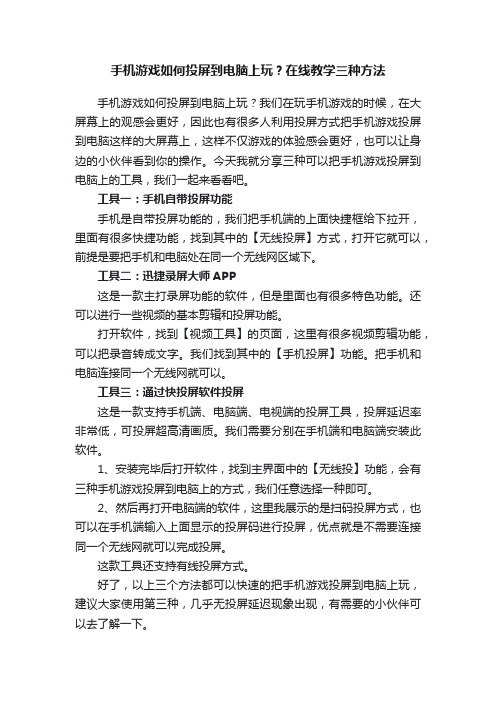
手机游戏如何投屏到电脑上玩?在线教学三种方法
手机游戏如何投屏到电脑上玩?我们在玩手机游戏的时候,在大屏幕上的观感会更好,因此也有很多人利用投屏方式把手机游戏投屏到电脑这样的大屏幕上,这样不仅游戏的体验感会更好,也可以让身边的小伙伴看到你的操作。
今天我就分享三种可以把手机游戏投屏到电脑上的工具,我们一起来看看吧。
工具一:手机自带投屏功能
手机是自带投屏功能的,我们把手机端的上面快捷框给下拉开,里面有很多快捷功能,找到其中的【无线投屏】方式,打开它就可以,前提是要把手机和电脑处在同一个无线网区域下。
工具二:迅捷录屏大师APP
这是一款主打录屏功能的软件,但是里面也有很多特色功能。
还可以进行一些视频的基本剪辑和投屏功能。
打开软件,找到【视频工具】的页面,这里有很多视频剪辑功能,可以把录音转成文字。
我们找到其中的【手机投屏】功能。
把手机和电脑连接同一个无线网就可以。
工具三:通过快投屏软件投屏
这是一款支持手机端、电脑端、电视端的投屏工具,投屏延迟率非常低,可投屏超高清画质。
我们需要分别在手机端和电脑端安装此软件。
1、安装完毕后打开软件,找到主界面中的【无线投】功能,会有三种手机游戏投屏到电脑上的方式,我们任意选择一种即可。
2、然后再打开电脑端的软件,这里我展示的是扫码投屏方式,也可以在手机端输入上面显示的投屏码进行投屏,优点就是不需要连接同一个无线网就可以完成投屏。
这款工具还支持有线投屏方式。
好了,以上三个方法都可以快速的把手机游戏投屏到电脑上玩,建议大家使用第三种,几乎无投屏延迟现象出现,有需要的小伙伴可以去了解一下。
- 1、下载文档前请自行甄别文档内容的完整性,平台不提供额外的编辑、内容补充、找答案等附加服务。
- 2、"仅部分预览"的文档,不可在线预览部分如存在完整性等问题,可反馈申请退款(可完整预览的文档不适用该条件!)。
- 3、如文档侵犯您的权益,请联系客服反馈,我们会尽快为您处理(人工客服工作时间:9:00-18:30)。
iphone游戏如何投屏到电脑
iphone现在是使用人群最多的移动设备,很多用户都很好奇使用iphone手机时候iphone游戏如何投屏到电脑上播放,别着急,我为大家解答。
手机投屏/
1、打开电脑的浏览器,下载迅捷苹果录屏精灵。
(这款软件不仅可以投屏,还可以录屏,非常强大。
)
2、进入软件,可以看到有教程指导。
首先电脑与手机要相连接
3、然后会弹出窗口,“windows安全警告”,都要允许或者勾选,然后进入苹果手机控制中心,点击“AirPlay”
4、启动镜像,如图所示,成功之后,就可以进行投屏了。
以上就是关于iphone游戏如何投屏到电脑的相关知识,希望这篇知识可以帮助到你们!。
